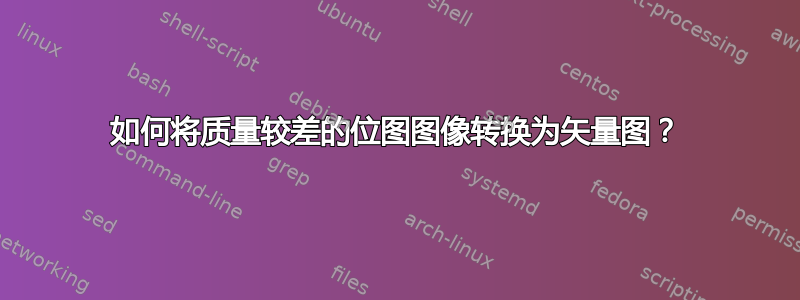
我正在为一个团体设计网站,该团体丢失了其徽标的原始数字图像。他们拥有的唯一文件是嵌入到 word 文档中的 jpg。该图像存在所有可能的错误:
- 对透明的白色背景进行抗锯齿处理
- 图像伪影
- 向下调整尺寸效果不佳。
- 本来应该笔直、坚实的线条却不是这样。
我目前已使用魔杖工具去除白色背景,并将其粘贴到网站上,但其质量较差,使其显得格格不入。我需要几种不同尺寸的魔杖工具,那么如何基于该工具创建矢量图像呢?
答案1
我认为除了 Adobe 软件之外,还有一个开源解决方案:Inkscape
几年前,我在处理十几个徽标时遇到过同样的问题,并使用 Inkscape 按照以下方式解决了该问题:
- 打开位图图像。
- 左键单击以选择它。
- 路径/跟踪位图
- 现在您必须开始尝试可能的设置,并刷新对话框右侧的预览。“Inkscape 结合了 Potrace 程序(http://potrace.sourceforge.net) 来提供此功能,有关此功能的作用的详细文档可在 Potrace 的网站上找到。”——摘自 Inkscape 文档。
- 保存为 SVG。
答案2
我使用过 2 个选项,但它们需要的软件并不便宜。Adobe 确实为这两个选项提供了 30 天的试用期。
方法 1 - 使用 Adobe Illustrator
- 打开 Illustrator
- 选择文件 > 新建从菜单中根据需要设置布局
- 选择文件 > 放置...并找到徽标文件(我不记得图像是否必须是特定的格式)
- 选择图像并转到对象 > 实时上色或实时描摹(对于你来说,现场绘画可能更好,因为绘画不是你的强项)
- 图像现在应该被矢量化了,您可以根据需要进行修饰,而且由于图像已经被矢量化,调整大小后仍能保持质量。
方法 2 - 使用 Adobe Flash 和 Illustrator
- 打开 Flash
- 创建新的 Flash 文档
- 选择文件>导入>导入到舞台(Ctrl + R)并找到您想要转换为矢量的(位图图形)。
- 选择整个图片(Ctrl+A),然后单击修改 – 位图 – 描摹位图。然后从打开的窗口中选择选项。
- 导出为 *.ai(Adobe Illustrator 文件)
- 在 Illustrator 中打开并根据需要进行调整。
答案3
这图像魔法使用文档很好地解释了如何执行边缘检测和栅格转矢量转换。从 edge_vector 部分开始,首先说,本质上,为了获得最佳结果,不要使用 imagemagick:
可以做到这一点的程序包括:Abobe 的“ScanFont”、“CorelTrace”和“Streamline”。然而,其中大部分都花费不菲。但一个免费的解决方案是“自动追踪“ 或者 ”追踪“。欢迎提出其他建议。
这两个跟踪程序都易于使用,但需要进行一些前后图像设置。它们的输入格式数量有限,并输出矢量图像,这将创建输入图像的“平滑”形式。我更喜欢“AutoTrace”,因为它不会缩放生成的 SVG,而是产生标准的线条粗细,但是您不能在“管道”中使用它。
为了获得最佳效果,最好确保我们只输入一个基本的位图图像,这可以通过对输入图像进行阈值处理来确保,同时将其转换为 autotrace 可以理解的图像格式。然后我可以将该图像转换为 SVG 矢量图像。
你可以运行自动追踪在线如果你想尝试一下。
答案4
虽然不是免费的,但 CorelDraw 是一款非常好用的工具。它具有位图跟踪功能,可以创建矢量图像,并且效果非常好。它取得了许多出色的成果。与许多徽标一样,它使用的颜色较少,因此降低颜色深度可能是个好主意,这也可以消除抖动图形中的一些噪音。
在执行此操作之前,请将其放大到图形大小的 4 倍(或更多)并减少颜色,如果可能的话,假设为 16 种颜色。之后增加颜色并缩小。这将软化边界。一个出色的工具是旧版本的 PaintShop Pro(我使用的是 2000 年的 7 版),使用它有很多很棒的效果,在减少颜色方面是王者。
这些方法非常适用于为旧艺术品(照片)、贴纸、徽标创建矢量图像,从而节省您的工作量。


